Jak opravit černou obrazovku smrti iPadu
Pokud váš iPad Zdá se, že přilepená na černé obrazovce a nereaguje na dotyk, použijte jednu z několika různých oprav, aby váš iPad znovu fungoval. Začněte s nejjednodušším řešením a propracujte se přes těžší možná řešení.
Pokyny v tomto článku platí pro iOS 11, iOS 12 a iPadOS 13.
Restartujte iPad
Stiskněte a podržte Tlačítko Spánek/Probuzení po dobu alespoň 30 sekund, nebo dokud neuvidíte logo Apple. Tento krok vynutí vypnutí hardwaru, které by mělo potlačit všechny softwarové závady, které brání normálnímu provozu.
Nabijte baterii
Pokud váš iPad zobrazuje černou obrazovku, problém může být v tom, že je vybitá baterie. Pokud je baterie příliš slabá na to, aby podporovala zprávu o vybité baterii, iPad nemá dostatek energie na zobrazení symbolu nabíjení.
iPad má větší baterii než iPhone. Nabijte iPad 10wattovou nebo 12wattovou nabíječkou, jinak bude úplné nabití trvat dlouho. Pokud baterie nemůže udržet nabití jako dříve, zvažte výměna baterie iPadu.
Nechte iPad nabíjet alespoň 20 minut nebo přes noc.
Pokud je iPad příliš horký nebo studený, nebude se nabíjet. Pokud byl iPad nějakou dobu v mrazu nebo ve vysokých teplotách, uveďte iPad na pokojovou teplotu a poté jej znovu zapojte do nabíječky.
Zkontrolujte aplikace se špatným chováním
Pokud často dochází k problému s úplným vybitím baterie, může být na vině nepoctivá aplikace. Jít do Nastavení > baterie a přejděte dolů a prozkoumejte spotřebu energie. Aplikace, které spotřebovávají nejvíce baterie, jsou nahoře, procenta jsou po straně.
Pokud aplikace spotřebovává velké množství energie baterie, zavřete nebo odinstalujte aplikaci a poté zjistěte, zda problém nezmizí.
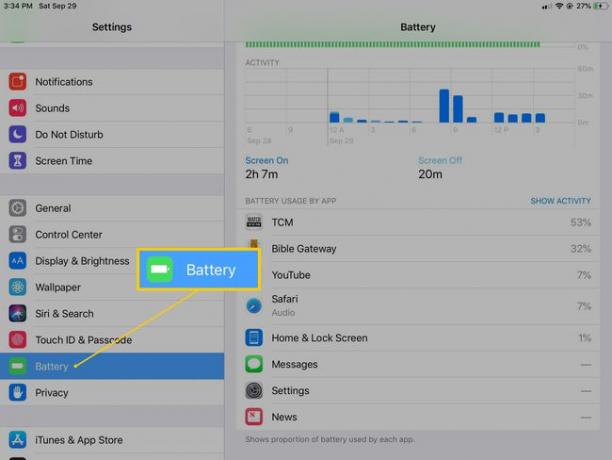
Zkontrolujte nabíjecí port
Někdy an iPad se nenabíjí správně protože nabíjecí bod je znečištěný a zařízení se plně nenabije. Uvnitř portu může být prach nebo nečistoty. Pokaždé, když zapojíte nabíjecí port do zařízení, nečistoty a prach se stlačí v portu. K odstranění prachu použijte nekovový nástroj, například dřevěné párátko, a poté zařízení znovu nabijte.
Upravte jas obrazovky
iPad může být zapnutý, ale obrazovka není vidět, protože nastavení jasu je příliš slabé. Pokud je Siri povolena, požádejte Siri o zvýšení jasu obrazovky. V opačném případě přejděte do tmavé místnosti a zvyšte jas obrazovky.
Chcete-li zvýšit jas, potáhněte prstem nahoru ve spodní nabídce a posunutím jezdce zvyšte jas. Na iOS 12 nebo iPadOS 13, přejetím prstem dolů po pravé horní nabídce otevřete jas obrazovky.
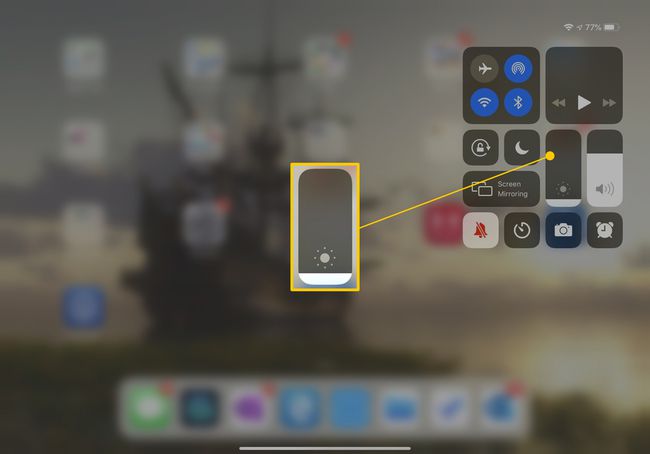
Odříhni si iPad
Někteří uživatelé iPadu na fórech hlásili, že říhnutí iPadu přerovnává vnitřní kabely, které nejsou správně připojeny. Jak říhnout iPad:
Vypněte iPad.
Zakryjte přední a zadní stranu iPadu ručníkem.
Poplácejte po zádech iPadu, jako byste říhali dítě, alespoň minutu.
Odkryjte iPad.
Zapněte iPad.
Pokud tento postup problém vyřeší, iPad trpí hardwarovým problémem, který se pravděpodobně bude opakovat. Zvažte možnost vzít svůj iPad do obchodu Apple Store na opravu.
Aktualizace systému
Pokud jste vyzkoušeli všechny výše uvedené opravy a obrazovka iPadu je stále černá, zkuste aktualizaci systému.
Budete potřebovat počítač s nainstalovanou nejnovější verzí iTunes. Na začátku roku 2019 Apple ukončil iTunes pro Mac, ačkoli iTunes pro Windows má zůstat aktivní až do roku 2021 nebo později.
Připojte nabíječku iPadu k iPadu a počítači.
Otevřeno iTunes na počítači.
Na iPadu stiskněte a podržte Domov a Spánek/Probuzení tlačítka. Pokračujte v držení obou tlačítek, i když se objeví logo Apple.
Když uvidíte možnost Obnovit nebo Aktualizace, vybral Aktualizace.
iTunes přeinstaluje iOS bez vymazání vašich dat.
Pokud se tento postup po 15 minutách nezdaří, zařízení ukončí obnovu.
Obnovení systému
Obnovení systému je vaše poslední možnost, protože tento krok vymaže data na iPadu. Pokud jste data zálohovali do cloudu, po úspěšném dokončení obnovy se data znovu nainstalují. Pokud ne, vezměte své zařízení k autorizovanému servisnímu technikovi Apple, abyste zjistili, zda není problém s obrazovkou nebo zda váš iPad neovlivňuje jiná hardwarová závada. Po opravě zařízení možná nebudete muset provádět obnovení systému.
Pokud stále potřebujete dokončit obnovení systému:
-
Připojte nabíječku iPadu k iPadu a počítači.
Použijte počítač s nainstalovanou nejnovější verzí iTunes.
Otevřeno iTunes na tvém počítači.
Na iPadu stiskněte a podržte Domov a Spánek/Probuzení tlačítka.
Pokračujte v držení obou tlačítek, i když se objeví logo Apple.
Když uvidíte možnost Obnovit nebo Aktualizovat, vyberte Obnovit.
